云骑士装机大师是一款重装系统辅助工具软件,不少用户都会通过云骑士装机大师来对电脑重新安装系统,已经是不少人都会的装机方式,借助云骑士装机大师安装系统可以省下不少麻烦,近日有不少用户在用云骑士装机大师重装系统时发生电脑蓝屏的情况,那么重装系统时蓝屏该怎么办,下面就给大家介绍具体解决方法。
在重装系统过程中会遇到蓝屏,相信不少用户对此还不知如何去解决,那么首先我们先来了解下什么是电脑蓝屏,又怎么会造成电脑蓝屏呢,一起来看看吧。
什么是电脑蓝屏
电脑蓝屏又叫蓝屏死机(Blue Screen of Death,简称BSOD),是微软的 Windows 系列操作系统在无法从一个系统错误中恢复过来时,为保护电脑数据文件不被破坏而强制显示的屏幕图像。
Windows操作系统的蓝屏死机提示已经成为标志性的画面,大部分是系统崩溃的现象。
Windows中有两个蓝底白字图像都被称为蓝屏死机:一种是Windows 9x操作系统发生小故障,一种是Windows NT发生内核错误。由于Windows 9x已退出历史舞台,所以现在一般指后者。
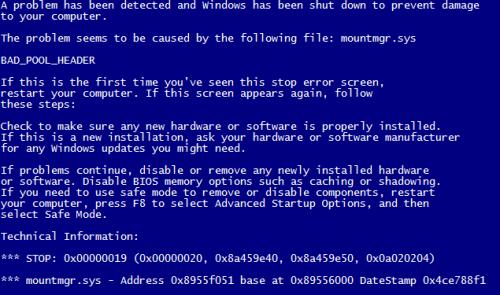
造成电脑蓝屏的原因
原因一:内存条与内存插槽接触不良或内存损坏而导致电脑蓝屏。
因为内存条的问题导致电脑蓝屏,尤其在老电脑上,积灰太严重。另外硬盘的故障导致的电脑蓝屏也占多数。
解决方案:多数因为这个原因引起的电脑蓝屏,其实解决办法很简单,主需要打开机箱,拿到室外,拔出内存条,用吹风机将主机内的灰尘吹干净,清理一下内存插槽以及搽干净内存条金手指后再装回去,一般情况下都可以解决问题的。实在是还有问题,依旧蓝屏的话那就只能更换内存条了。

原因二:硬盘故障导致的电脑蓝屏。
硬盘和内存条一样作为存储系统以及各种资料和文件的载体之一,如果出现故障也是会造成电脑蓝屏严重的话直接会造成电脑开不开机。这也就是我们说的硬盘出现坏道,如果是存取或读取系统文件所在的区域出现了坏道的话,也是会造成系统无法正常运行,导致系统崩溃,最后电脑蓝屏。
解决方案:首先便是检测硬盘坏道情况,如果硬盘出现大量的坏道,那就得更换硬盘了。如果坏道出现的比较少,可以先备份电脑数据,然后重新把磁盘格式化分区。如果是懂电脑硬盘的朋友还可以将坏道硬盘区进行隔离操作。之后再重新安装系统即可解决问题。如果真的是磁盘问题造成了电脑蓝屏,小白的话还是建议到专门的维修店去看吧,毕竟也没有什么工具能够管理监测硬盘。

原因三:电脑所安装的软件不兼容导致的电脑蓝屏。
这种情况就属于极少数了,毕竟如今的电脑软件很少会出现软件不兼容系统的问题,也不会说造成电脑蓝屏的。这种情况的发生判断方式很简单,假如你电脑之前还用得好好的,装了某个软件之后,不久就频繁的出现蓝屏。
解决方案:如果确定是因为某个软件造成的电脑蓝屏的话,只需要卸载该软件就行了,如果还未解决那就只能还原或者用云骑士装机大师进行重装系统。
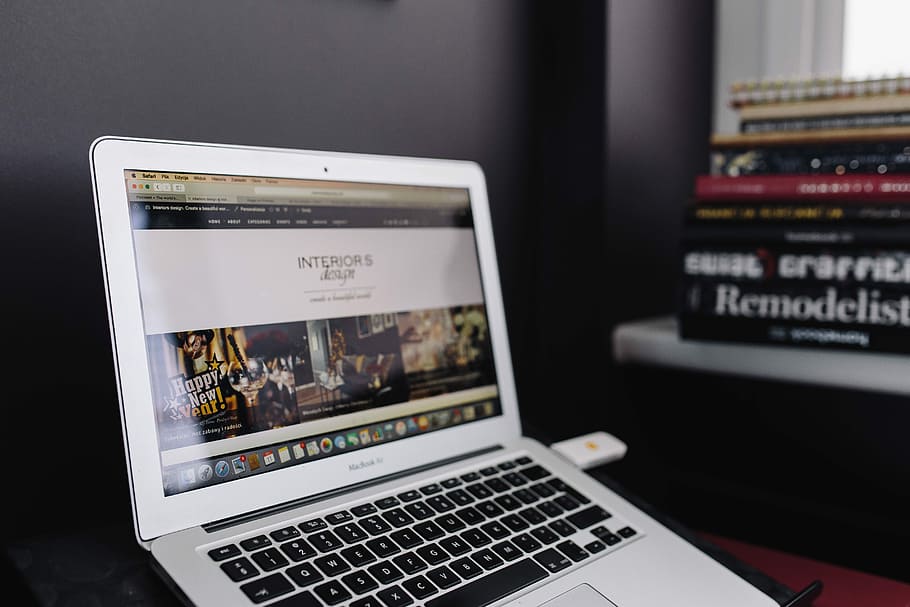
原因四:中病毒造成的电脑蓝屏。
能引起电脑蓝屏的原因当然也有中了木马病毒,如今的木马病毒特别简单,也特别难发现,种类也越来越多,有些木马病毒感染了系统文件,造成系统文件运行错误,或直接导致系统瘫痪,也可能直接导致电脑蓝屏。
解决方案:简单的一些木马病毒,如今主流的一些杀毒软件可以修复和查杀,如果真的遇上了比较复杂的,顽固的,那就得还原或者重装系统了。
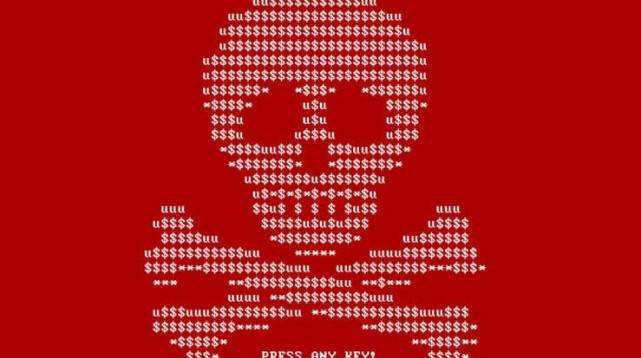
原因五:其他因素造成电脑蓝屏。
可以造成电脑蓝屏的原因除了上面说的以外,还有一些其他的因素,就比如电脑电源出现故障,导致供电不正常,导致经常死机等。还有的便是出现在组装机上,硬件的不兼容导致。
解决方案:检查具体原因,如果检查不出在哪里出了问题,可以去电脑维修店进行维修。

在知道了什么是电脑蓝屏和造成的原因的基础上,很多用户还不知在重装系统过程中如何造成电脑蓝屏的,那么是什么原因导致的呢,又该怎么解决呢?接下来一起来看看。
重装系统时电脑蓝屏的原因
第一、装机系统不匹配。
一般应该是装xp系统才会出现的问题,这种情况一般是系统驱动不匹配电脑导致。
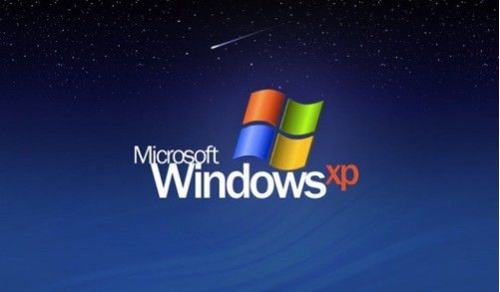
第二、装机方法不正确。
现在的安装系统的方法一般使用U盘安装,在PE系统下安装的系统大部分是gho系统,很多驱动是集成的,所以这种方法也会导致机器系统的不稳定性。另外一种是光盘安装,光盘安装建议选择原版安装模式,不要使用gho系统盘安装。原版安装过程如果驱动不匹配会自动不安装,可以在安装完成后手动找到匹配驱动安装,解决了电脑自己更新不正常蓝屏、软件多、工作不稳定等症状。同时可以选择稳定性较高的u盘启动盘来为系统重装,还不会制作u盘启动盘的用户可参考云骑士U盘启动盘制作教程。

第三、电脑硬件出问题。
电脑系统的安装是往硬盘里写入的过程,这过程中一是写入中出现问题,如果是写入中出现问题,可以多次写入,也就是所谓的多装一遍系统。当然另外一种当硬盘出现问题,系统写入过程中丢失文件的可能性也是很大的,这种情况的蓝屏一般要屏蔽坏道装系统,当无法解决的时候需要更换硬盘。

解决方案
1.错误安装或更新显卡驱动后导致电脑蓝屏故障:重启电脑按”F8“进入安全模式,在安全模式的控制面板”删除“中把显卡驱动删除干净,然后重启正常进入系统,重新安装显卡驱动或换另一个版本的显卡驱动。
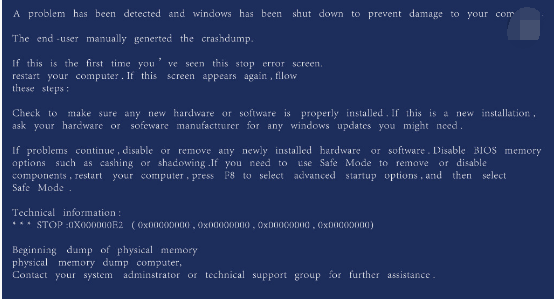
2.超频过度是导致蓝屏的一个主要硬件问题:过度超频,由于进行了超载运算,造成内部运算过多,使cpu过热,从而导致系统运算错误。如果既想超频,又不想出现蓝屏,只有做好散热措施了,换个强力风扇,再加上一些硅胶之类的散热材料会好许多。
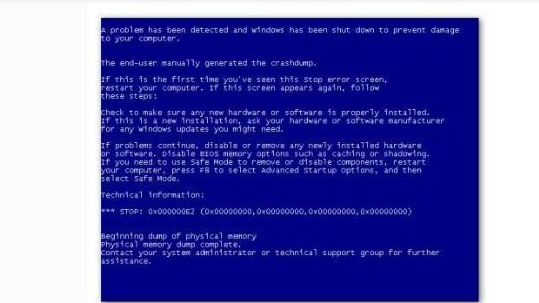
3.内存条接触不良(主要是由于电脑内部灰尘太多导致,老电脑常发生)以及硬盘故障导致的电脑蓝屏居多。可尝试打开电脑机箱,将内存条拔出,清理下插槽以及搽干净内存条金手指后再装回去即可。如果问题没解决,确定是内存故障,更换内存条即可。

4.硬盘出现问题也会导致电脑蓝屏:如硬盘出现坏道,电脑读取数据错误导致蓝屏现象,因为硬盘和内存一样,承载一些数据的存取操作,如存取/读取系统文件所在的区域出现坏道,也会造成系统无法正常运行,导致系统或电脑蓝屏。

假设用户是用u盘重装win7系统过程中出现蓝屏,那么该如何解决呢?下面一起来看看具体方法。
u盘重装win7系统时电脑蓝屏的解决方法
大家在安装系统时出现比较多的蓝屏画面,看到了错误代码是0x0000007B。其实出现u盘装系统蓝屏的原因和我们在安装时的操作失误无关,而是需要在安装win7系统前进入到bios设置中,将硬盘模式更改为AHCI,如无此操作,则会因为所安装系统与硬盘模式不兼容而导致电脑蓝屏的问题。
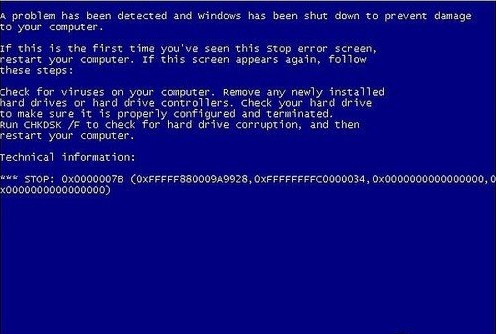
在看到蓝屏画面后将电脑进行重启,在看到开机画面是按下进入到bios设置中(台式机通用按DEL键,笔记本电脑按F1或者F2键),找到相关硬盘模式配置参数选项,将硬盘模式从IDE更改成为AHCI,接着保存更改设置,重新启动电脑后再次安装win7系统就不会再安装win7系统后出现电脑蓝屏的问题。
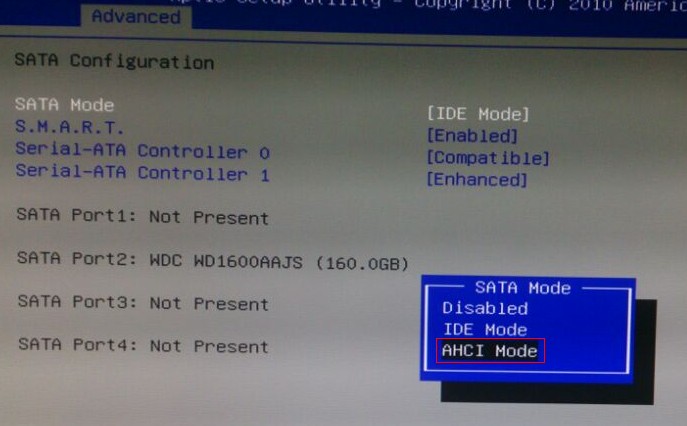
在安装win7系统过程中时,除了需要注意硬盘模式是否有更改之外,还要注意电脑系统桌面和系统盘上的文件是否有备份保存,在安装系统时系统盘以及桌面上存储的文件会被全部删除,所以在安装系统前一定要做好备份工作,以免发生文件丢失的情况。
点击阅读全文